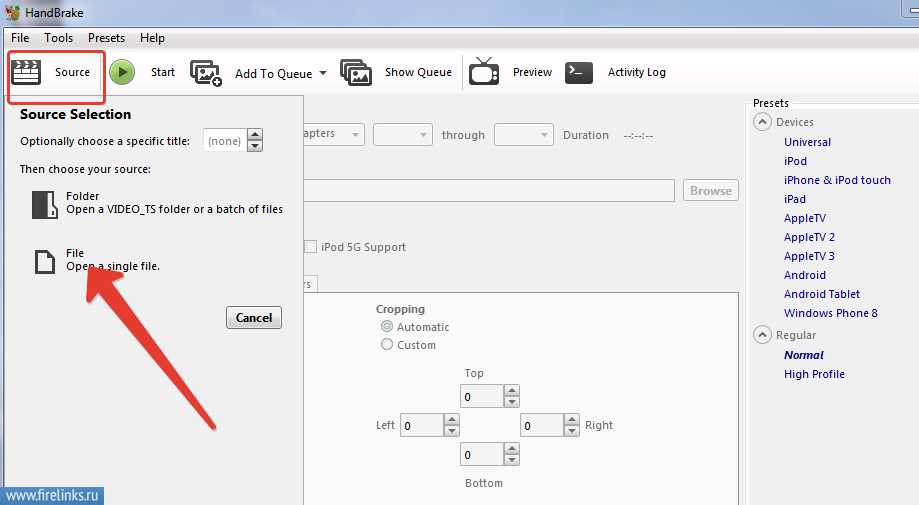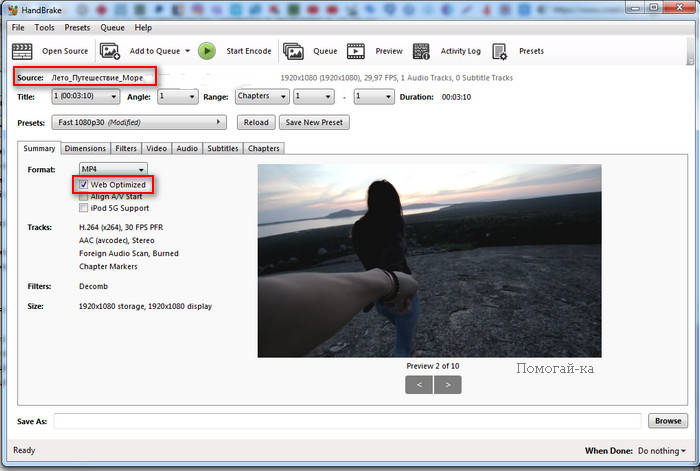12 Способов сжатия Видео Без Потери Качества [Выбрано]
Автор: Юлия Юрьевна • 2022-11-02 13:47:06 • Проверенные решения
Если вы киноман, вы знаете, какие исследования, время и терпение необходимы для создания коллекции любимых видео за многие годы. Большое количество роликов постепенно заполяет весь объем памяти вашего ПК. Теперь вы можете столкнуться с вопросами, которые мы разобрали в этой статье. Удаление старых избранных кадров для размещения нескольких новых — это всего лишь временное решение. Не волнуйтесь, вы можете сжимать видео и сохранять старые ролики, а также добавлять новые. Сжатие видео также необходимо для загрузки видео на сайт, где присутствует ограничение на размер.
Кроме того, сжатые видео потребляют меньше интернет-данных при загрузке, а общий процесс работы не займет много времени. Учитывая вышеперечисленные преимущества, уменьшение размера файла — первостепенное решение. Вы ищете способы сжатия видео? Хотите понять, как сжать MP4, MOV, MKV и даже DVD-фильмы? Мы выбрали лучшие приложения и перечислили их в разделах ниже.
3 лучших программ для сжатия видео онлайн/на Windows/MAC/iOS/Android
- Часть 1. Главная Информация о сжатии видео, которую вы должны знать
- Часть 2. Как сжать видеофайлы без потери качества на Windows/ Mac
- Часть 3. Топ-11 Бесплатных приложений для сжатия видео онлайн
- Часть 4. Сравнительная таблица для выбора подходящего приложения для сжатия видео
Часть 1. Главная Информация о сжатии видео, которую вы должны знать
Для упрощения сжатия видеофайлов, прочитайте информацию ниже, чтобы получить основную информацию о размере видеофайла, факторах, влияющие на размер и другие подробности.
1. Что такое сжатие видео?
Сжатие видео просто относится к процессу уменьшения размера видео путем кодирования. На размер видео могут влиять многие параметры, включая разрешение видео, формат видео, кодек, скорость передачи данных и другие.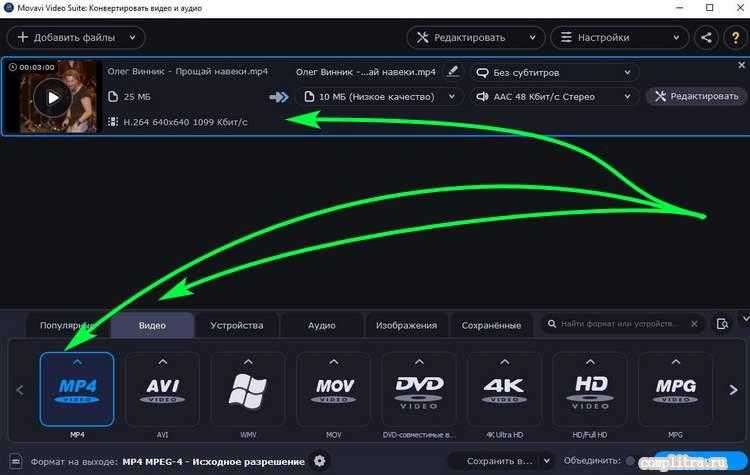
2. Важность размера видеофайла
Формат файла определяет структуру, в которой хранится информация о файле. Для сохранения точного изображения используются большие файлы. Существует множество типов доступных форматов видеофайлов, но у каждого файла индивидуальные характеристики – тип контейнера, видеосигнал, аудиосигнал и кодек. Размер видеофайла очень важен, поскольку он определяет время и данные, необходимые для скачивания, а также для загрузки. Кроме того, многие социальные сети и веб-страницы для обмена видео ограничивают размер видео, которое может быть загружено на веб-сайт. Размер видео также определяет объем места, которое занимает файл в памяти вашего ПК. Чем больше размер файла, тем больше задействуется области хранилища.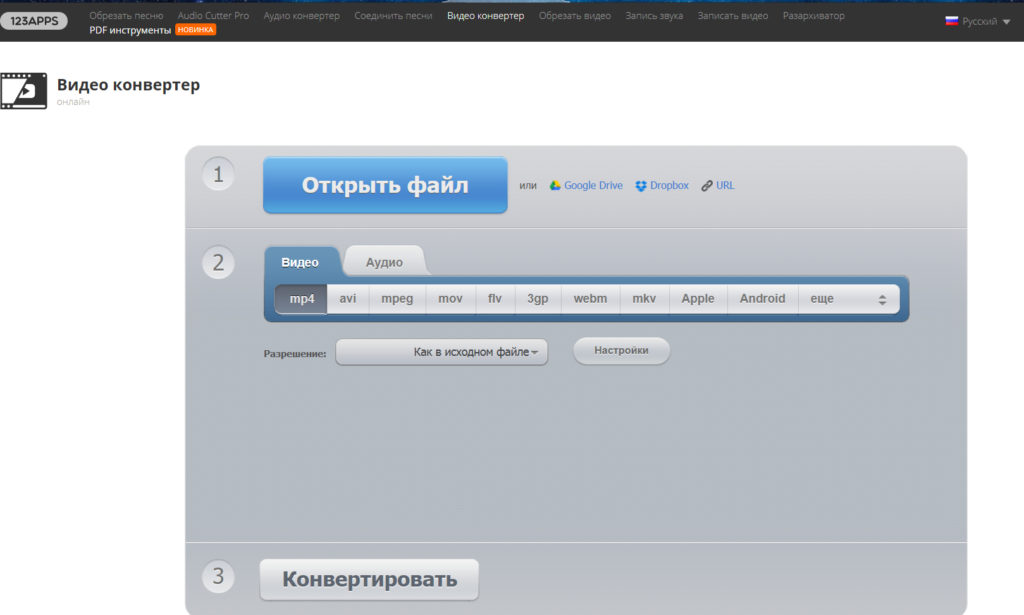
3. Факторы, влияющие на размер видеофайла
На размер видеофайла влияют различные факторы:
- Скорость передачи данных: скорость передачи данных — это объем данных, который используется каждым видеофайлом. Обычно количество измеряется в килобитах в секунду. Размер скорости передачи напрямую влияет на размер видеофайла. Таким образом, чем выше скорость передачи, тем лучше качество видеофайла.
- Частота кадров: Частота кадров определяет количество кадров в секунду. Обычно видео записывается со скоростью 24 или 30 кадров в секунду. Частота кадров также напрямую влияет на размер видеофайла, чем больше частота кадров, тем больше размер файла.
- Разрешение: Еще один важным элемент, который определяет размер видеофайла. Разрешение представляет собой размер выходного видео, который измеряется в пикселях. Соотсветственно, чем выше разрешение файла, тем лучше качество видео.
4. Преимущества сжатия видео
Сжатие видеофайлов — важная функция. Ниже перечислены основные приемущества:
- Уменьшенный файл занимает меньше места в памяти вашего ПК.
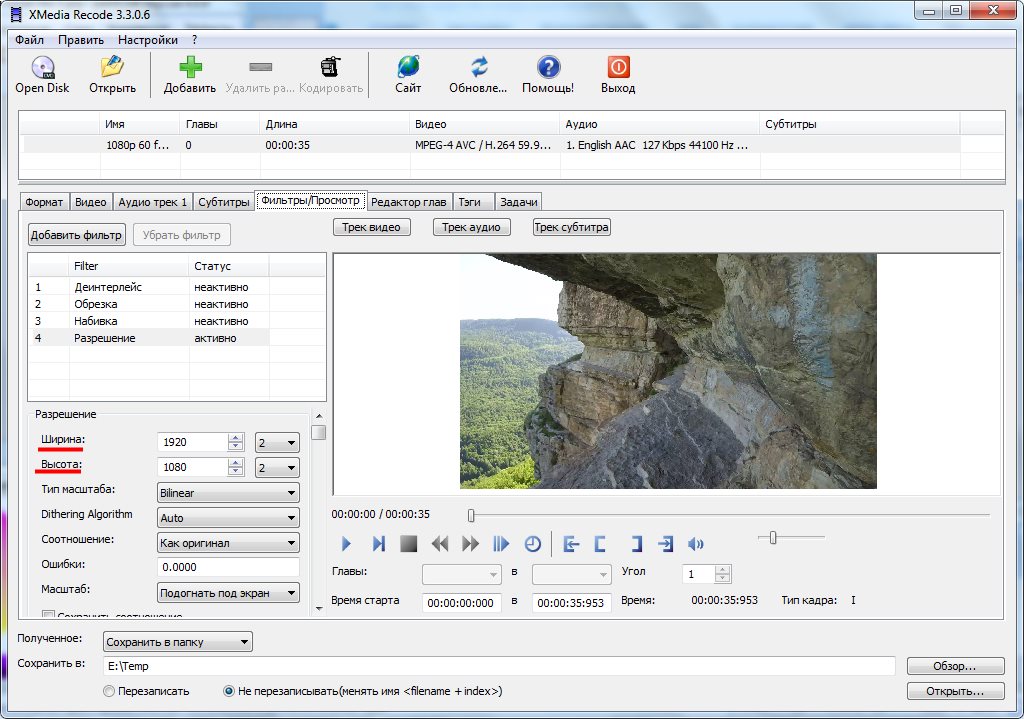 Таким образом, вы освобождаете дополнительное пространство для большего количества видео.
Таким образом, вы освобождаете дополнительное пространство для большего количества видео. - Сжатые файлы легко и быстро передаются по почте.
- Файлы меньшего размера можно за считанные секунды загружать в социальные сети и на сайты обмена видео.
- На многих видеосайтах присутствует ограничение на размер файла, который может быть загружен. Следовательно необходимо использовать функцию сжатия.
- Нужно, чтобы ваши любимые видео идеально помещались на маленьком экране смартфона или планшета? Необходимо использовать функцию сжатия размера, так как большое видео не будут воспроизводиться должным образом.
5. Сжимает ли видео Google Диск
Многие пользователи используют Google Диск или аналогичное приложение облачного сервиса для загрузки видео и фотографий в целях экономии места. Однако при онлайн-загрузки качество видео и фотографий кажется недостаточно четким, как в оригинале. На Google Диске есть бесплатное хранилище объемом 15 ГБ. В этой объеме качество видео не будет сжиматься, если вы решите сохранить свои файлы оригинальными.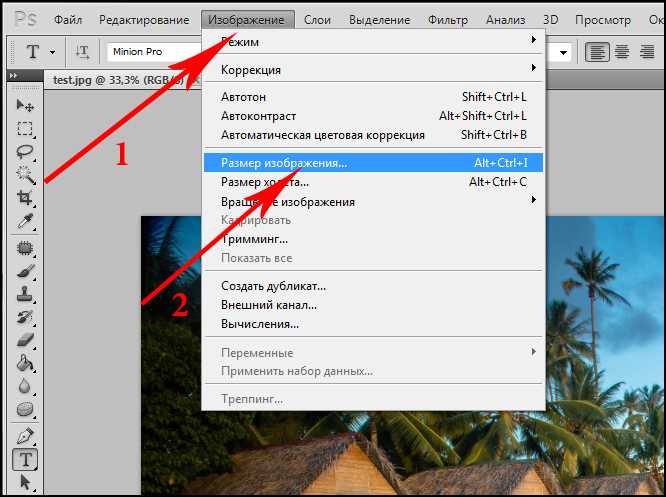 Если же вы захотите скачать загруженные файлы снова, на качество могут повлиять ваши устройства. Например, на мобильных телефонах не так много места для хранения загружаемых файлов. Так, ролики потеряют определенный процент качества. Более того, когда вы просматриваете загруженные файлы онлайн, качество немного ухудшится и будет зависеть от сети.
Если же вы захотите скачать загруженные файлы снова, на качество могут повлиять ваши устройства. Например, на мобильных телефонах не так много места для хранения загружаемых файлов. Так, ролики потеряют определенный процент качества. Более того, когда вы просматриваете загруженные файлы онлайн, качество немного ухудшится и будет зависеть от сети.
Часть 2. Как сжать видеофайлы без потери качества на Windows/ Mac
Прежде чем разобрать онлайн-инструменты сжатия видео, мы хотим порекомендовать вам лучшую альтернативу. У онлайн-инструментах есть свои ограничения по размеру файла, появляется риск потери качества, на процесс работы влияет сеть и многое другое. Wondershare UniConverter (первоначально Wondershare Video Converter Ultimate) — идеальное приложение для сжатия видеофайлов. Универсальный видеоинструмент позволять уменьшить размер видео за счет конвертации формата видео, изменения разрешения, настройки битрейта и других функций. Вы можете использовать приложения для сжатия ваших MP4 / MOV / AVI / MP3 и других видео- или аудиофайлов с очень высокой скоростью и первоначальным качеством вывода.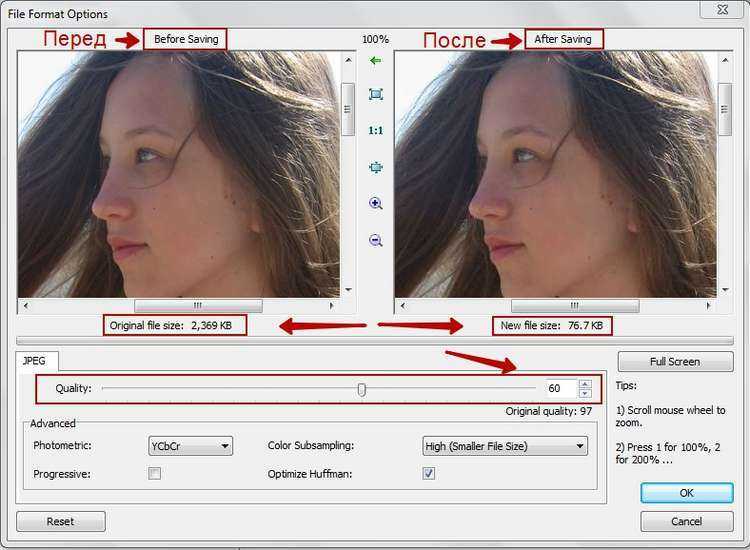 UniConverter совместим как с системой Windows, так и с Mac. Вы также можете использовать дополнительные функции, такие как загрузка видео, запись DVD, передача видео и т.д.
UniConverter совместим как с системой Windows, так и с Mac. Вы также можете использовать дополнительные функции, такие как загрузка видео, запись DVD, передача видео и т.д.
Откройте Wondershare UniConverter на вашем ПК/Mac и перейдите в раздел «Видеокомпрессор». После этого нажмите на значок + , чтобы выбрать видео, размер которого вы хотите сжать.
Шаг 2 Легко сжимайте размер видео.
Нажмите на значок настройки, и во всплывающем окне отобразятся сведения о видео. Переместите индикатор выполнения, чтобы изменить размер файла для сжатия видео. Вы можете просмотреть сжатое видео в течение 20 секунд, нажав кнопку «Предварительный просмотр». Наконец, нажмите на кнопку «Сжать», чтобы уменьшить размер видео.
Скачать бесплатно Скачать бесплатно
Шаг 1 Запустите приложение для сжатия видео и добавьте видеофайлы.

Запустите Wondershare UniConverter и нажмите на кнопку «+Добавить файлы», чтобы добавить видеофайлы, которые вы хотите сжать, они могут быть в разных форматах. Кроме того, вы можете просто перетащить свои видео напрямую в программу.
Шаг 2 Откройте окно настроек видео.
В нижней части интерфейса щелкните на значок раскрывающегося списка рядом с «Формат вывода» и выберите нужный формат вывода и разрешение на вкладке»Видео». Нажмите на значок редактирования рядом с выбранным разрешением, чтобы открыть окно настроек. Кроме того, вы также можете щелкнуть на значок «Настройки» в правом верхнем углу, чтобы открыть окно настроек.
Шаг 3 Настройте параметры, чтобы уменьшить размер видео.
Во всплывающем окне настроек установите для вкладки по умолчанию «Пользовательский» раздел » Малый размер», вы автоматически уменьшите скорость передачи файла в битах. Вы также можете изменить разрешение, скорость передачи данных, частоту кадров, кодек вручную, если есть необходимость. Как только настройки будут выполнены, нажмите «Сохранить», чтобы завершить создание нового формата, а затем выберите недавно созданный формат.
Как только настройки будут выполнены, нажмите «Сохранить», чтобы завершить создание нового формата, а затем выберите недавно созданный формат.
Шаг 4 Запустите сжатие видео.
После того, как вы установили и выбрали формат вывода, размер видео можно просмотреть в главном интерфейсе. Наконец, нажмите «Запустить все», чтобы за секунду запустить процесс сжатия для всех видео.
По завершению сжатия файлами можно управлять с вкладки «Конвертирование». Вы также просто можете щелкнуть на значок «Вывод» в середине внизу интерфейса»Конвертирование».
С помощью этого метода вы можете легко и быстро сжать видео. Если вы ищете более подробную информацию, прочитайте инструкции как сжать видео, чтобы уменьшить размер видео >>.
Wondershare UniConverter поддерживает два разных метода сжатия видео. Если вам необходимо использовать функцию пакетного сжатия и конвертации, вы можете выбрать метод 2, который также позволяет сжимать аудиофайлы. Выберите метод 1, если вы хотите сжимать видео по одному с помощью более простых шагов. Оба метода уменьшат размер вашего файла на сверхбыстрой скорости, а на выходе вы получите высококачественный файл.
Оба метода уменьшат размер вашего файла на сверхбыстрой скорости, а на выходе вы получите высококачественный файл.
Скачать бесплатно Скачать бесплатно
Часть 3. Топ-11 Бесплатных приложений для сжатия видео онлайн
- Clideo
- FreeConvert
- Online Converter
- YouCompress
- VideoSmaller
- PS2PDF
- Clipchamp
- Online UniConverter
- AConvert
- CloudConvert
- Zamzar
1. Clideo
Бесплатный онлайн-инструмент для сжатия видео, Clideo может принимать исходные файлы с вашего компьютера, Dropbox, Google Диска или с URL-адреса.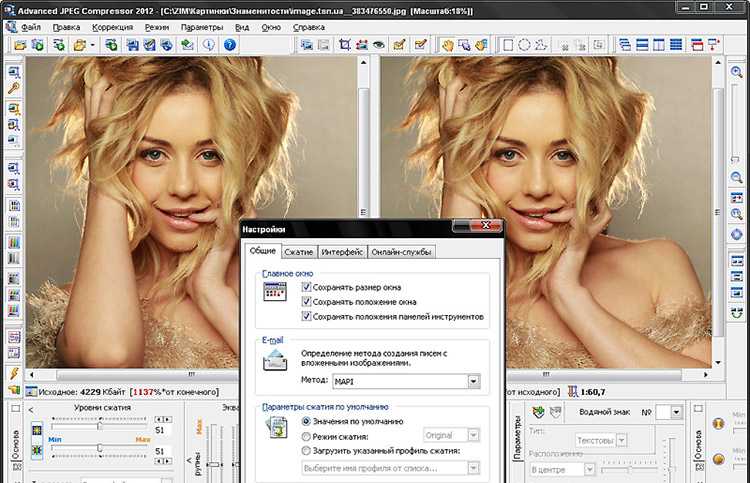 Кроме того, в веб-приложении доступно множество других инструментов, например, функция слияния видео, видеорежима, создания мемов, изменения размера видео и т.д. Clideo поддерживают полный набор для профессионального монтажа в приложении. Вы можете доступ к инструменту прямо из вашего интернет-браузера.
Кроме того, в веб-приложении доступно множество других инструментов, например, функция слияния видео, видеорежима, создания мемов, изменения размера видео и т.д. Clideo поддерживают полный набор для профессионального монтажа в приложении. Вы можете доступ к инструменту прямо из вашего интернет-браузера.
Плюсы:
● Позволяет редактировать параметры вывода перед его загрузкой.
● Обеспечивает безопасность ваших файлов. Никто, кроме вас, не сможет получить доступ.
Минусы:
● Добавление водяного знака к сжатым видео, для его удаления необходимо приобрести подписку.
Шаги для использования:
Шаг 1: Открыть https://clideo.com/compress-video в вашем веб-браузере.
Шаг 2: Нажмите на «Выбрать файл», выберите и загрузите видео, которое вы хотите сжать. Вы также можете нажать на маленькую стрелку рядом с кнопкой «Выбрать файл» и воспользоваться опцией для загрузки исходного файла.
Шаг 3: Подождите, пока видео загрузится, Clideo выполнить функцию сжатия на сервере.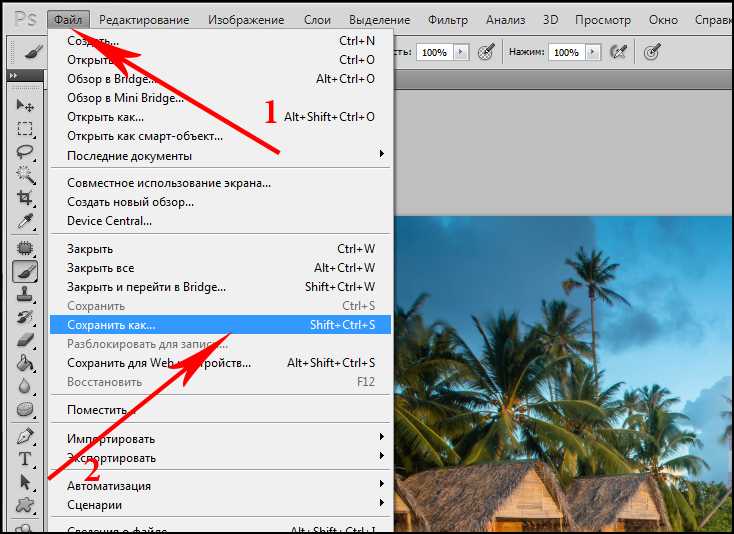 Нажмите «Загрузить», чтобы скачать ролик на свой компьютер после завершения.
Нажмите «Загрузить», чтобы скачать ролик на свой компьютер после завершения.
2. FreeConvert
Еще один бесплатный инструмент для уменьшения размера видео в сети. FreeConvert предоставляет вам больше контроля над размером выходного файла, поскольку вы можете управлять скоростью сжатия с помощью ползунка. Кроме того, вы можете выбрать другой формат вывода, предпочитаемый кодек и, при необходимости, изменить размер видео.
Плюсы:
● Бесплатное использование.
● Приложение принимает файлы с компьютера или URL.
Минусы:
● Ограниченные возможности для изменения размера видео при сжатии.
Шаги для использования:
Шаг 1: Откройте https://www.freeconvert.com/video-compressor в вашем интернет-браузере, нажмите «Выбрать файл», выберите и загрузите видео с вашего компьютера (или перетащите видео с вашего компьютера и поместите его в поле «Поместите свои файлы сюда»).
Шаг 2: Выберите формат вывода, предпочитаемый кодек, тип сжатия (по размеру или по качеству). Используйте ползунок, чтобы установить формат сжатия, при необходимости выберите параметр изменения размера и нажмите «Сжать сейчас» в нижней правой области, чтобы сжать видео онлайн.
Используйте ползунок, чтобы установить формат сжатия, при необходимости выберите параметр изменения размера и нажмите «Сжать сейчас» в нижней правой области, чтобы сжать видео онлайн.
3. Online Converter
Да, бесплатный и простой компрессор Online Converter не требует подписки для уменьшения размера видео. Все параметры сжатия доступны с главной страницы, где вы смоежет полность контролировать размер выходного файла. Пользователь может использовать инструмент на самой веб-странице вместе с советами и поддержкой разных типов файлов.
Плюсы:
● Бесплатное приложение с простым пользовательским интерфейсом.
● Поддерживает ввод размера выходного файла вручную.
Минусы:
● Позволяет загружать файлы только размером до 200 МБ.
Шаги для использования:
Шаг 1: Убедитесь, что функция «Загрузить файл» выбрана в раскрывающемся списке «Источник», нажмите «Обзор», выберите и загрузите исходное видео со своего компьютера.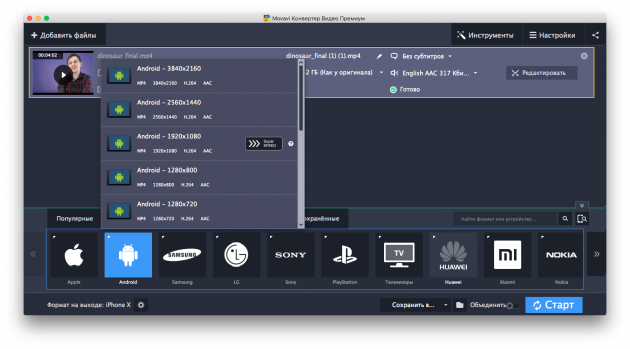 При необходимости выберите «URL-адрес» в раскрывающемся списке «Источник» и вставьте URL-адрес видео в поле «Введите URL-адрес файла для сжатия», которое появится рядом.
При необходимости выберите «URL-адрес» в раскрывающемся списке «Источник» и вставьте URL-адрес видео в поле «Введите URL-адрес файла для сжатия», которое появится рядом.
Шаг 2: Введите предпочитаемый размер вывода в поле «Желаемый размер видео», выберите качество звука из раскрывающегося списка «Качество звука» и нажмите «Сжать», чтобы уменьшить размер видео в сети.
4. YouCompress
Онлайн-приложение, предназначенное для уменьшения размера файлов,. У YouCompress минималистичный интерфейс со сравнительно небольшим количеством отвлекающих рекламных объявлений. Веб-инструмент может сжимать видео, аудио, PDF-файлы и даже изображения, что делает YouCompress полноценной платформой сжатия любого файла.
Плюсы:
● Бесплатный инструмент с полностью зашифрованным подключением для защиты ваших файлов от любых внешних угроз или вторжений.
● Водяного знака нет.
Минусы:
● Не позволяет вам выбирать исходные видео из других источников, таких как облачные платформы или URL-адреса.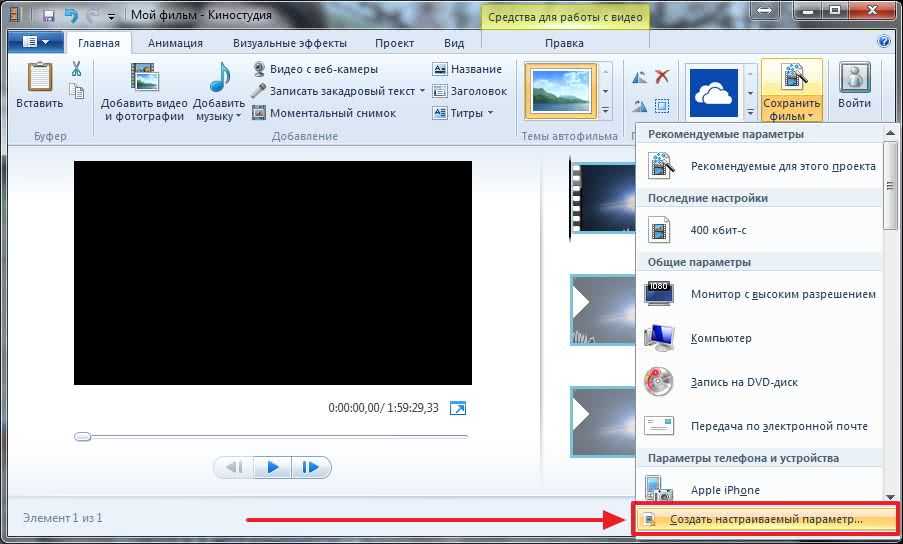 Файлы можно загружать только с вашего компьютера.
Файлы можно загружать только с вашего компьютера.
Шаги для использования:
Шаг 1: Нажмите на «Выберите файл» на главной странице и используйте появившееся поле для выбора исходного видео, которое вы хотите сжать.
Шаг 2: Нажмите на «Загрузить файл и сжать» , подождите, пока программа сожмет загруженный видеофайл. После этого нажмите на «Загрузить» рядом с пометкой «Завершено», чтобы загрузить файл на свой компьютер. Выполните загрузку, далее вы можете безопасно нажать ссылку «Удалить файл с сервера», чтобы удалить видео с сервера YouCompress.
5. VideoSmaller
Videosmaller — это бесплатный инструмент для уменьшения размера видео в интернете без падения качества. Программа позволяет уменьшать размер непосредственно из браузера и поддерживает множество форматов, включая MP4, AVI, MPEG и MOV. По окончанию файлы автоматически удаляются через несколько часов.
Плюсы:
● Поддержка подходящего формата файла.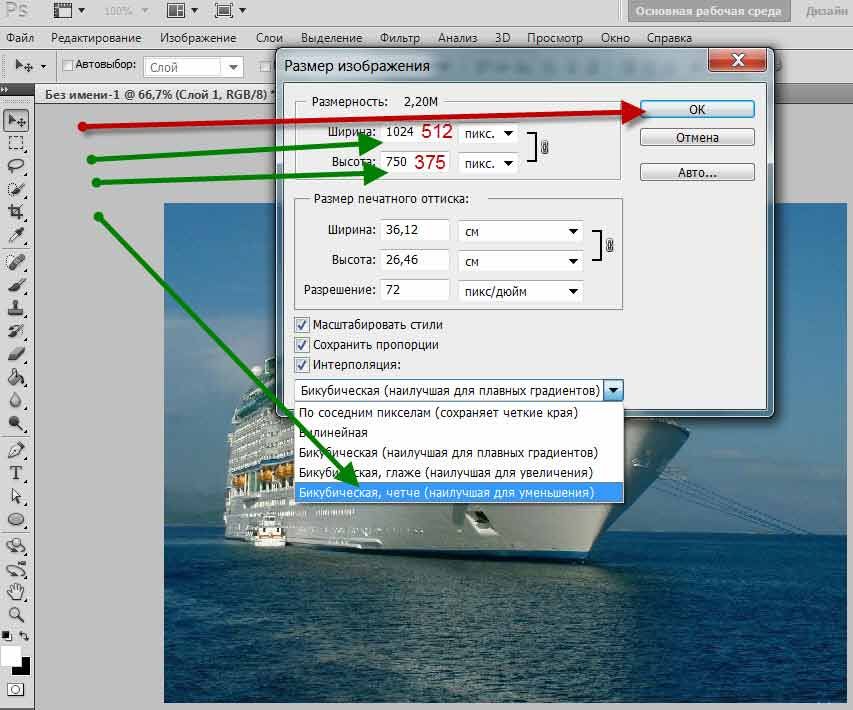
● Интерфейс прост в использовании и понимании.
Минусы:
● Для сжатия можно загрузить не более 500 МБ файлов.
Шаги для использования:
Шаг 1: Открыть http://www.videosmaller.com/ в браузере вашего ПК.
Шаг 2: Нажмите «Обзор» и добавьте нужный видеофайл со своего компьютера.
Шаг 3: Выберите ширину видео и нажмите на кнопку «Загрузить видео».
6. PS2PDF
PS2PDF — это еще один бесплатный инструмент сжатия мультимедиа, который поможет уменьшить размер видео в интернете. При сжатии вы можете выбрать другой формат вывода и видеокодек, что позволит создать удобный для использования файл. Дополнительный метод анализа гарантирует, что ухудшение качества остается практически незначительным, а сжатое видео можно просматривать, занимая при этом меньше места на вашем жестком диске.
Плюсы:
● Принимает файлы размером до 600 МБ для сжатия.
● Позволяет выбрать другой кодек (например, или для MP4) для выходного файла.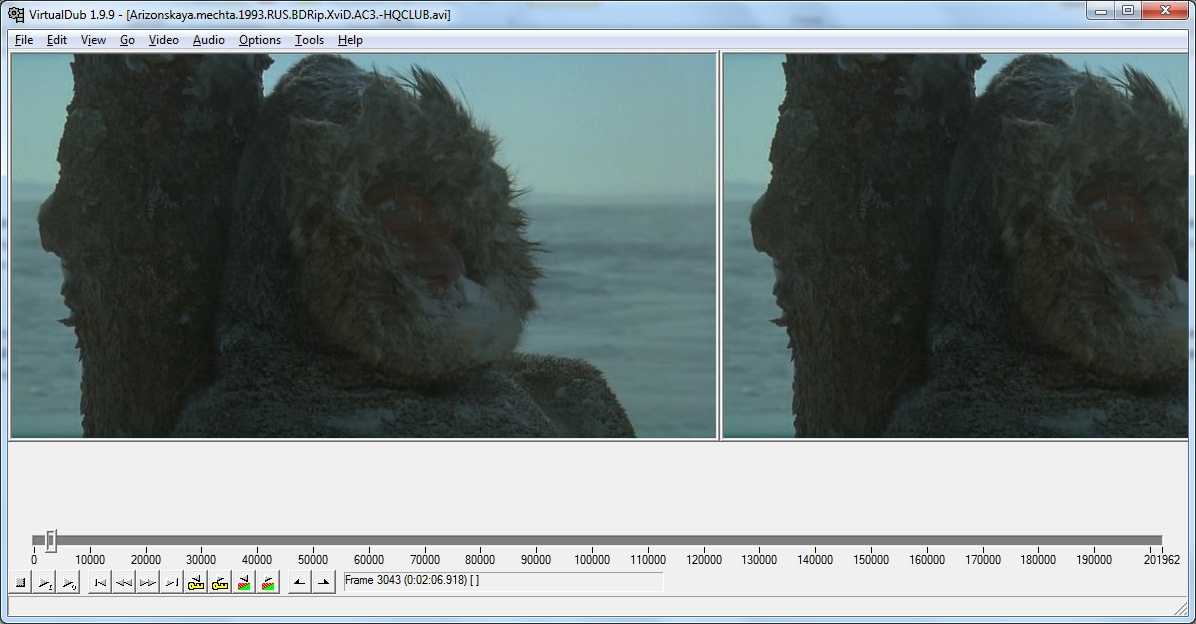
Минусы:
● Не позволяет редактировать видео во время или после сжатия.
Шаги для использования:
Шаг 1: На целевой странице нажмите «Добавить файлы», нажмите «Со своего компьютера», выберите и загрузите исходное видео с локального жесткого диска. При желании вы также можете нажать «Google Диск» или «Dropbox», чтобы выбрать исходное видео с двух вариантов облачной платформы.
Шаг 2: Выберите предпочитаемый формат вывода из раскрывающегося списка «Вывод», выберите кодек из раскрывающегося списка «видеокодек». Далее выберите тип анализа из раскрывающегося списка «Метод». Вы можете выбрать метод уменьшения из раскрывающегося списка «Уменьшить размер файла». Далее используйте ползунок, чтобы установить необходимую степень сжатия, а также выберите размер вывода из раскрывающегося списка «Изменить размер» из раздела «Формат вывода».
Шаг 3: Нажмите «Сжать сейчас» снизу, чтобы уменьшить размер видео с помощью PS2PDF.
7. Clipchamp
Популярное онлайн-приложение для уменьшения размера видео, поскололько это бесплатный инструмент с множеством функций. Нет никаких ограничений на размер и количество файлов, которые могут быть загружены в программу. В инструмент включена предустановленная функция для уменьшения размера файла, которая лучше всего подходит для использования в интернете, социальных сетях или в онлайн-варианте. Также вы можете выполнить ручные настройки сжатия. Пользователям доступна функция комплексного сжатия файлов для быстрой работы. Программа поддерживает широкий диапазон разрешений и форматов в качестве входных данных и различные разрешения и форматы выходного видео. В Clipchamp включена встроенную интеграцию с YouTube, Vimeo, Google Диском и Facebook.
Плюсы:
● Размер файла не ограничен.
● Инструмент выпускается с предустановленными опциями для интернета, онлайн-использования и социальных сетей.
● Поддержка функций встроенной интеграции с Facebook, Vimeo и другими платформами.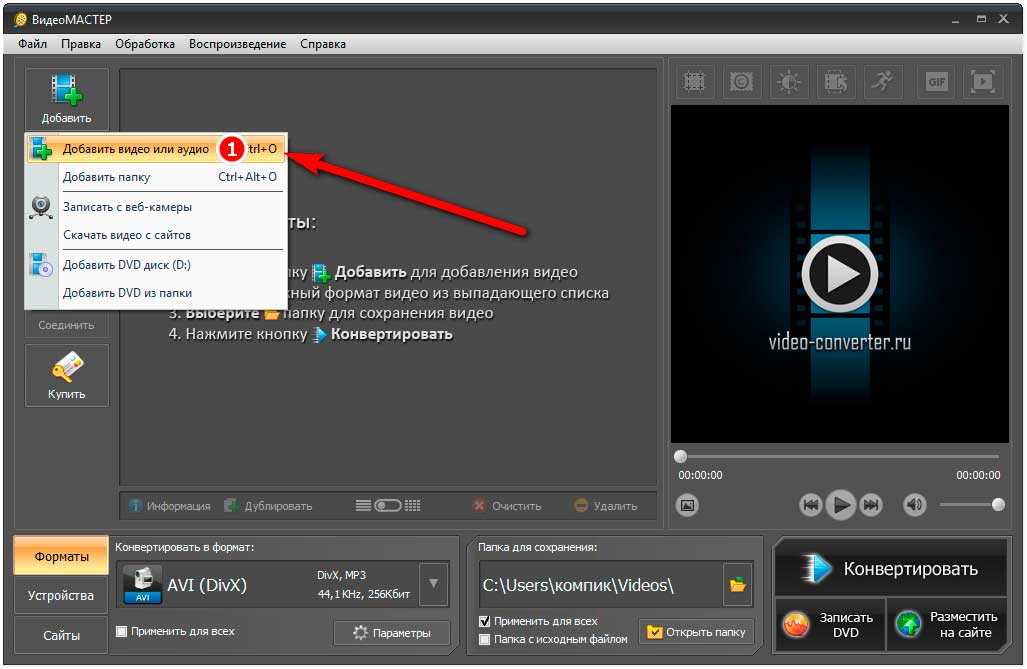
● Видео сжимается в браузере.
Минусы:
● Пользователям необходимо войти в систему со своими учетными записями, чтобы начать процесс сжатия.
● Ограниченные возможности вывода.
● Для одной учетной записи вы можете бесплатно сжать только пять видеофайлов.
Шаги для использования:
Шаг 1: Откройте https://clipchamp.com/en/video-compressor в браузере вашего ПК.
Шаг 2: Нажмите на кнопку «Конвертировать видеофайл», а затем войдите в свою учетную запись Google, учетную запись Facebook или создайте страницу. Нажмите «Сжать мое видео» и добавьте видео (клип) со своего компьютера.
Шаг 3: Выберите предустановленные настройки или выполните ручную настройку. Нажмите «Начать» , чтобы запустить процесс.
После сжатия файлов вы можете либо сохранить их в своей системе, либо загрузить или поделиться видео на YouTube, Vimeo, Google Диске или Facebook.
8. Online UniConverter (первоначально Media.io)
Online UniConverter — лучший бесплатный онлайн-инструмент для сжатия видео в сети. Приложение позволяет сжимать видео, изменяя разрешение видео, конвертируя формат видео и настраивая размер видео. Онлайн-приложение поддерживает множество стандартных видеоформатов, таких как MP4, MOV, AVI, MKV, WMV и т.д. Вы также можете использовать инструмент для конвертации аудиоформатов онлайн и бесплатно. Online UniConverter- это онлайн-инструмент без рекламы или водяных знаков. Вам не нужно беспокоиться о безопасности этого сайта.
Приложение позволяет сжимать видео, изменяя разрешение видео, конвертируя формат видео и настраивая размер видео. Онлайн-приложение поддерживает множество стандартных видеоформатов, таких как MP4, MOV, AVI, MKV, WMV и т.д. Вы также можете использовать инструмент для конвертации аудиоформатов онлайн и бесплатно. Online UniConverter- это онлайн-инструмент без рекламы или водяных знаков. Вам не нужно беспокоиться о безопасности этого сайта.
Плюсы:
● Поддержка наиболее распространенных форматов видео для быстрого сжатия и конвертирования.
● Настройка разрешения и размера видео так, как вам нравится.
● Бесплатный инструмент без рекламы и водяных знаков.
● Понятный интерфейс помогает сжимать видео за один щелчок мыши.
Минусы:
● Максимум 100 МБ данных, разделенных между 2 разными файлами.
Шаги для использования:
Шаг 1: Скопируйте и вставьте URL-адрес https://www.media.io/video-compressor.html в вашем браузере, чтобы войти на веб-сайт.
Шаг 2: Нажмите на значок +, на котором написано «Перетащите и нажмите, чтобы добавить видео», чтобы импортировать видео, которое вы хотите сжать.
Шаг 3: После добавления видео выберите разрешение видео, размер видео и формат видео, который вы хотите. Наконец, нажмите на кнопку СЖАТЬ, чтобы сжать видео онлайн легко и быстро.
9. AConvert
Aconvert — это достойный и бесплатный онлайн-инструмент для сжатия видео, который позволяет сжимать ваше видео, редактируя скорость передачи, размер, частоту кадров и соотношение сторон. Инструмент можно использовать бесплатно. Вам доступен простой интерфейс. В дополнение к сжатию, приложение также поддерживает конвертацию ваших видео в множество других видеоформатов. Конвертированные файлы можно сохранить в локальной системе, на Google Диске или в Dropbox.
Плюсы:
● Простой интерфейс.
● Поддержка нескольких форматов файлов.
Минусы:
● Ограничение размера файла до 200 МБ.
Шаги для использования:
Шаг 1: Открыть https://www. aconvert.com/video/ в браузере ПК.
aconvert.com/video/ в браузере ПК.
Шаг 2: Нажмите «Выберите файл» или «URL», чтобы добавить нужный видеофайл.
Шаг 3: На вкладке «Параметры» выберите «изменить размер, скорость передачи данных или частоту кадров» в раскрывающемся меню. Выберите настройки различных параметров.
Шаг 4: Нажмите «Конвертировать сейчас», чтобы начать процесс. Видеофайл будет успешно сжат и вы можете его скачать.
10.CloudConvert
Популярный онлайн-инструмент, который позволяет изменять размер видеофайлов без ухудшения качества. Сжатие файла может быть выполнено путем редактирования соотношения сторон, скорости передачи данных, разрешения и других параметров. Программа поддерживает все популярные форматы видеофайлов, такие как MP4, OGG, WMV, MKV, FLV, AVI и другие. CloudConvert также позволяет обрабатывать несколько файлов одновременно и конвертировать их в другие форматы. В дополнение к локальной системе сжатые данные также могут быть сохранены в облаке, например, в Dropbox, OneDrive, Google Drive и box.
Плюсы:
● Поддержка нескольких форматов файлов.
● Возможность сохранять сжатый файл в облаке.
● Поддержка конвертирования файлов в другие форматы.
Минусы:
● Функции редактирования видео отсутствуют.
Шаги для использования:
Шаг 1: Запустите https://cloudconvert.com/ в браузере ПК.
Шаг 2: Нажмите «Выберите файл» и добавьте видеофайлы с ПК, Dropbox и других упомянутых источников.
Шаг 3: Выберите Формат вывода и щелкните значок редактирования, чтобы открыть всплывающее окно параметров конвертации. Выполните нужные настройки видео и нажмите ОКЕЙ.
Шаг 4: Нажмите «Начать конвертацию», чтобы запустить процесс. После успешного уменьшения размера файлов их можно сохранить в локальной системе или облачном хранилище по желанию.
11. Zamzar
Zamzar — известное приложение для конвертации и сжатия видеофайлов. Онлайн-инструмент можно использовать бесплатно. Вам доступен простой интерфейс. Программа позволяет добавлять файлы размером до 50 МБ , осуществляется поддержка всех популярных форматов файлов и видеокодеков. Zamzar также поддерживает форматы конкретного устройства. Вы можете добавить локальные файлы со своего компьютера или также предоставить их ссылку. После сжатия ссылка на скачивание файлов отправляется на указанный адрес электронной почты.
Программа позволяет добавлять файлы размером до 50 МБ , осуществляется поддержка всех популярных форматов файлов и видеокодеков. Zamzar также поддерживает форматы конкретного устройства. Вы можете добавить локальные файлы со своего компьютера или также предоставить их ссылку. После сжатия ссылка на скачивание файлов отправляется на указанный адрес электронной почты.
Плюсы:
● Поддержка широкого спектра видеоформатов и кодеков.
● Простой интерфейс.
Минусы:
● Ограничение на размер файла в 50 МБ.
● Ссылка на сжатый файл отправляется по электронной почте.
Как сжать видео с помощью Zamzar:
Шаги для использования:
Шаг 1: Откройте http://www.zamzar.com/ на вашем компьютере.
Шаг 2: Нажмите «Выберите файлы», чтобы просмотреть и добавить видеофайлы с ПК. Вы также можете перетащить файл или добавить его URL-адрес.
Шаг 3: Нажмите на раскрывающееся меню рядом с «Конвертировать файлы в:» и выберите формат выходного уменьшеного видео.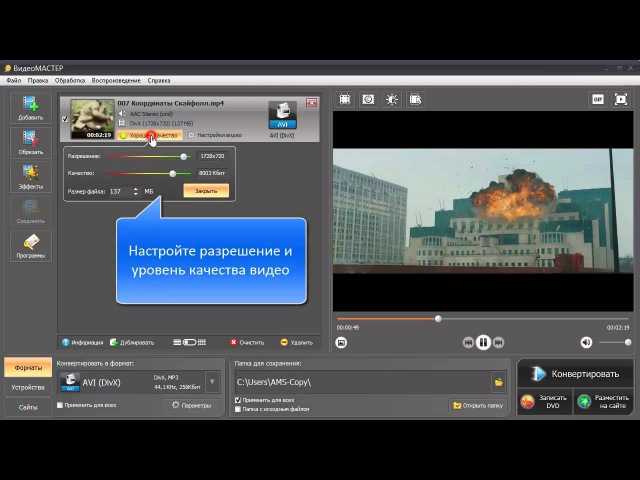
Шаг 4: Введите адрес электронной почты и нажмите «Конвертировать». Добавленное видео будет сжато, а ссылка будет отправлена на указанный идентификатор электронной почты.
Часть 4. Сравнительная таблица для выбора подходящего приложения для сжатия видео
Ниже приведена таблица сравнения между вышеперечисленными 11 онлайн-приложениями для сжатия и Wondershare. Таблица поможет вам выбрать наилучший вариант для ваших задач.
| Программное обеспечение/функции | Wondershare UniConverter | Online UniConverter | VideoSmaller | Clipchamp | Aconvert | CloudConvert | Zamzar | Clideo | FreeConvert | Online Converter | YouCompress | PS2PDF |
|---|---|---|---|---|---|---|---|---|---|---|---|---|
| Бесплатно/платно | Платное программное обеспечение с бесплатной пробной версией | Бесплатно | Бесплатно | Бесплатная пробная версия, платная версия для использования всех функций. | Бесплатно | Бесплатно | Бесплатно | Бесплатно с водяным знаком | Бесплатно | Бесплатно | Бесплатно | Бесплатно |
| Ограничение размера загружаемого файла | Нет ограничения | 200MB | 500MB | Нет ограничения | 200MB | Нет ограничения | 50MB | 500MB | 1GB | 200MB | 500MB | 600MB |
| Поддерживаемые форматы ввода | Поддержка более 1000 видео/аудио форматов | Самые популярные видеоформаты | MP4, AVI, MPEG и MOV. | Все популярные форматы, включая AVI, MOV, DIVX, FLV, 3GP, MP4, WMV, VOB, MKV | Все популярные форматы | Все популярные форматы, включая MP4, OGG, WMV, MKV, FLV, AVI | Все популярные форматы и кодеки, включая MP4, AVI, FLV, MOV и другие | Почти все основные форматы, включая MP4, WMV, VOB, MOV, AVI и т. д. д. | Почти все основные форматы, включая MP4, M4V, MKV, AVI и т.д. | Почти все основные форматы, включая MP4, AVI, MOV, FLV, 3GP, WMV и т.д. | MP4, MOV, AVI | MP4, MKV, MOV, M4V, MTS, MPG, WEBM |
| Качество после сжатия | Отличное качество без потерь | Отлично | Хорошо | Хорошо | Хорошо | Хорошо | Хорошо | Хорошо | Хорошо | Хорошо | Хорошо | Хорошо |
| Скорость конвертации | В 30 раз быстрее, чем любой другой | Быстро | Хорошая | Хорошая | Хорошая | Хорошая | Хорошая | Хорошая | Хорошая | Хорошая | Хорошая | Хорошая |
| Пакетная обработка | Да | Нет | Нет | Да | Нет | Да | Нет | Нет | Да | Нет | Нет | Да |
| Функция редактирования видео | Да | Нет | Нет | Нет | Нет | Нет | Нет | Да | Нет | Нет | Нет | Нет |
| Запись видео с поддержкой DVD | Да | Нет | Нет | Нет | Нет | Нет | Нет | Нет | Нет | Нет | Нет | Нет |
| Конвертирования файлов, поддержка других форматов | Да | Да | Нет | Нет | Да | Да | Да | Да | Да | Нет | Нет | Да |
Вывод:
После того, как вы научились сжимать видео с помощью стольких методов, вам больше не нужно беспокоиться о уменьшении размера видеофайлов. Приведенные выше разделы помогут вам найти наиболее подходящий способ для уменьшения размера именно вашего ролика. Скачайте и попробуйте бесплатную версию приложения для быстрого сжатия видео- или аудиофайлов на вашем Windows / Mac.
Приведенные выше разделы помогут вам найти наиболее подходящий способ для уменьшения размера именно вашего ролика. Скачайте и попробуйте бесплатную версию приложения для быстрого сжатия видео- или аудиофайлов на вашем Windows / Mac.
Скачать бесплатно Скачать бесплатно
[2021] Топ-10 способов уменьшить размер видео
Автор: Юлия Юрьевна • 2022-10-27 18:01:19 • Проверенные решения
Передача и делиться видео большого размера через Интернет, почту и другие источники становятся затруднительными. В таких ситуациях вам необходимо уменьшить размер видео с помощью некоторых простых способов или профессиональных инструментов. Чтобы уменьшить размер видео, вы можете изменить различные параметры файла, такие как разрешение видео, скорость передачи видео, видеокодек, частота кадров и вырезание ненужных частей. В следующих частях, для вашей справки будут представлены 10 лучших бесплатных методов уменьшения размера видео онлайн.
Топ-10 Способов Уменьшить размер видео Без потери качества
Найдите больше видео-идей в видео-сообществе Wondershare.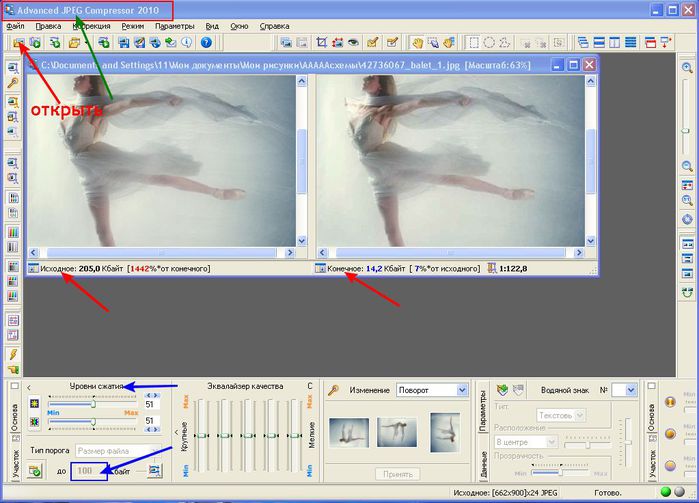
- Часть 1. Что Влияет На Размер Видеофайла
- Часть 2. Лучший способ Уменьшить размер видео без потери качества
- Часть 3. Другие 6 Бесплатных способов Уменьшить размер видео
- Часть 4. Другие 6 Бесплатных способов Уменьшить размер видео
Часть 1. Что Влияет На Размер Видеофайла
Прежде чем уменьшать размер видео, важно знать факторы, определяющие, является ли видео большим или маленьким. Существует множество переменных, от которых размер видео зависит от разрешения, битрейта, длины видео, частоты кадров, кодирования и многого другого. Некоторые из основных из них обсуждаются ниже.
1. Разрешение: Оно измеряется пикселями видео и является одним из основных факторов, определяющих размер файла. Чем выше разрешение, тем больше будет размер файла и тем лучше будет качество.
2. Битрейт: Битрейт обычно измеряется в Мбит / с и кбит / с, и он определяет измерение информации, передаваемой за секунду. Если битрейт выше, необходимо передать больше информации, и, следовательно, размер файла будет больше. Является ли битрейт постоянным или переменным, также играет важную роль в определении размера файла.
3. Длина видео: Более длинное видео будет иметь больший размер по сравнению с коротким видео.
4. Частота кадров: Уменьшение частоты кадров пропорционально уменьшает размер файла. Как правило, видео записывается со скоростью 30 кадров в секунду (кадров в секунду), поэтому, если частота кадров уменьшится вдвое, размер файла также уменьшится. Размер также зависит от прогрессивных или чересстрочных кадров.
Кроме того, частота дискретизации звука, качество рендеринга, размер буфера и другие подобные факторы также играют роль в определении размера видеофайла.
Часть 2. Лучший способ Уменьшить размер видео без потери качества
Сжатие видео без потери качества может быть достигнуто только с помощью профессионального программного обеспечения, и здесь мы рекомендуем Wondershare UniConverter (первоначально Wondershare Video Converter Ultimate) как лучший в своей категории.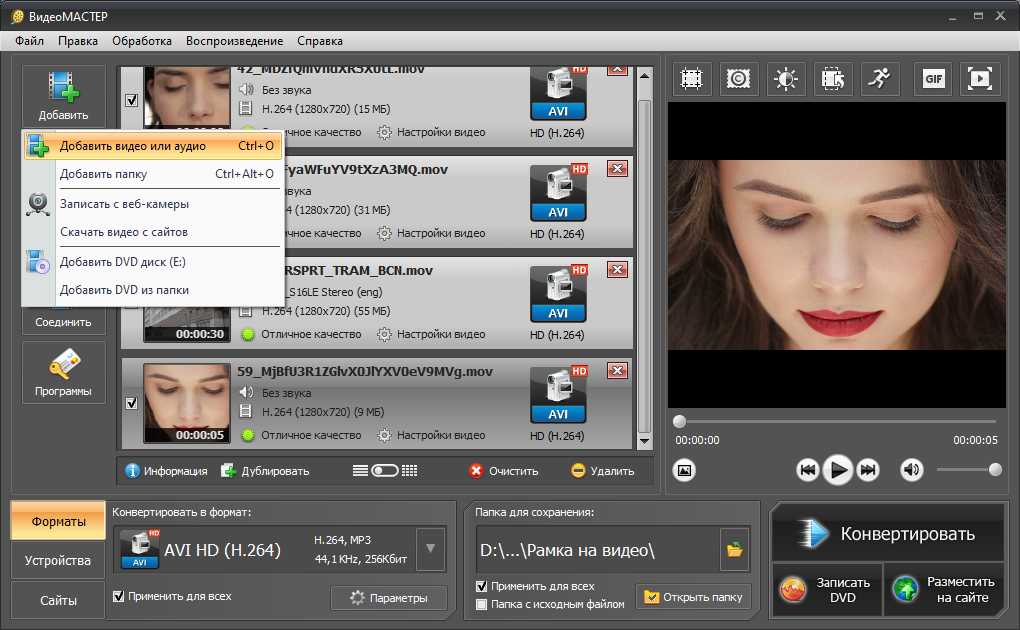 Эта многофункциональная видео-панель инструментов поддерживает более 1000 форматов и позволяет легко и быстро уменьшить размер видеофайлов без потери качества. Он позволяет вам выбрать разрешение, битрейт, размер и формат видео, чтобы уменьшить размер видео по мере необходимости. Функции предварительного просмотра облегчают просмотр изменений, которые будут внесены в файл, что поможет вам лучше сжимать видео в Windows / Mac.
Эта многофункциональная видео-панель инструментов поддерживает более 1000 форматов и позволяет легко и быстро уменьшить размер видеофайлов без потери качества. Он позволяет вам выбрать разрешение, битрейт, размер и формат видео, чтобы уменьшить размер видео по мере необходимости. Функции предварительного просмотра облегчают просмотр изменений, которые будут внесены в файл, что поможет вам лучше сжимать видео в Windows / Mac.
Шаг 1 Откройте Сжать Видео и добавьте видео
Запустите Wondershare UniConverter (первоначально Wondershare Video Converter Ultimate) на вашем ПК/Mac и перейдите на вкладку Сжать Видео, которая откроет новое всплывающее окно. Нажмите на знак + в новом окне, чтобы просмотреть и загрузить видео с вашего компьютера. Можно добавлять несколько файлов одновременно.< / p>
Шаг 2 Выберите параметры сжатия, чтобы уменьшить размер видео.
Во всплывающем окне Сжатие видео отобразятся сведения о добавленном файле. Чтобы уменьшить размер файла, вручную выберите качество, битрейт и разрешение по мере необходимости. Вы даже можете выбрать формат вывода из заданных параметров. Чтобы автоматически изменить размер файла, переместите индикатор выполнения , чтобы изменить процент сжатия, который соответствующим образом изменит все параметры.
Чтобы уменьшить размер файла, вручную выберите качество, битрейт и разрешение по мере необходимости. Вы даже можете выбрать формат вывода из заданных параметров. Чтобы автоматически изменить размер файла, переместите индикатор выполнения , чтобы изменить процент сжатия, который соответствующим образом изменит все параметры.
Шаг 3 Просмотрите и уменьшите размер видео.
Нажмите на кнопку Предварительный просмотр, если вы хотите проверить, какие изменения будут внесены в файл. На вкладке <Класс span=»strong»>Расположение файла выберите расположение файла, чтобы сохранить уменьшенный видеофайл. Наконец, нажмите на кнопку Сжать, чтобы начать уменьшать размер видео.
Советы
Скачать Бесплатно Скачать Бесплатно
Часть 3. Другие 6 Бесплатных способов Уменьшить размер видео
Для простого и быстрого процесса без необходимости загрузки программного обеспечения вы можете уменьшить размер видео в Интернете. Онлайн-инструментов не хватает, но для получения качественных файлов без потерь важно выбрать только самые лучшие. Ниже перечислены лучшие онлайн-программы для этой цели.
Ниже перечислены лучшие онлайн-программы для этой цели.
- Online UniConverter (originally Media.io)
- VideoSmaller
- Clipchamp
1. Online UniConverter (первоначально Media.io)
Это лучший способ уменьшить размер видео в Интернете. Программа работает из браузера компьютера без необходимости загрузки или регистрации программного обеспечения. Поддерживаются практически все популярные форматы, а интерфейс довольно прост и удобен в использовании. Как только файл загружен в интерфейс, вы можете изменить его разрешение, размер, а также формат, если это необходимо. Обработанный файл может быть загружен из интерфейса на ваш компьютер или может быть сохранен непосредственно в Dropbox. Уменьшите размер своих видео до размеров Facebook, Instagram и других сайтов.
Плюсы:
- Поддерживает все популярные форматы.
- Простой интерфейс.
- Облегчает преобразование видео в множество форматов.
Минусы:
- Сетевая зависимость.

- Поддержка ограниченного размера файла.
2. VideoSmaller
Это еще одна популярная программа для уменьшения размера видеофайлов онлайн. Инструмент поддерживает популярные форматы с максимальным размером файла 500 МБ. Для достижения наилучшего качества файлов существует опция использования низкого уровня сжатия. Вы можете оставить ширину видео одинаковой или масштабировать ее из указанных параметров. Приглушенное видео путем удаления аудио части также может быть создано при необходимости. Для обеспечения безопасности ваших видеофайлов они удаляются автоматически через несколько часов.
Плюсы:
- Позволяет удалить аудио из видео.
- Поддерживает масштабирование видео.
Минусы:
- Позволяет загружать видео файлы до 500 МБ.
- Ограниченные возможности для изменения параметров файла.
3. Clipchamp
Clipchamp — это популярный инструмент, позволяющий быстро и просто уменьшить размер видео в Интернете. Базовые форматы поддерживаются программным обеспечением для уменьшения размера, включая MP4, FLV, MKV и другие. В программе доступно 4 профиля в виде выходных видеоформатов: Web, Mobile, Windows и Animation, которые поставляются с подходящими предустановленными настройками для уменьшения размера файла без потери качества. Также есть возможность выбрать качество и разрешение видео вручную. Файлы также могут быть обрезаны, чтобы удалить ненужные части. Сокращенные видеоролики можно загружать на компьютер или напрямую загружать на Facebook, YouTube и другие сайты.
Базовые форматы поддерживаются программным обеспечением для уменьшения размера, включая MP4, FLV, MKV и другие. В программе доступно 4 профиля в виде выходных видеоформатов: Web, Mobile, Windows и Animation, которые поставляются с подходящими предустановленными настройками для уменьшения размера файла без потери качества. Также есть возможность выбрать качество и разрешение видео вручную. Файлы также могут быть обрезаны, чтобы удалить ненужные части. Сокращенные видеоролики можно загружать на компьютер или напрямую загружать на Facebook, YouTube и другие сайты.
Плюсы:
- Доступны настройка параметров и инструменты редактирования для сжатия видео.
- Доступен ряд предустановленных параметров для изменения размера видео.
Минусы:
- Зависит от интернета.
- Обработанные видео поставляются с водяным знаком.
- Необходим вход в аккаунт для сжатия видео.
Часть 4. Другие 6 Бесплатных способов Уменьшить размер видео
Чтобы помочь вам выбрать лучший инструмент для уменьшения размера видео без потери качества, ниже перечислены еще несколько вариантов программного обеспечения, которые можно использовать бесплатно.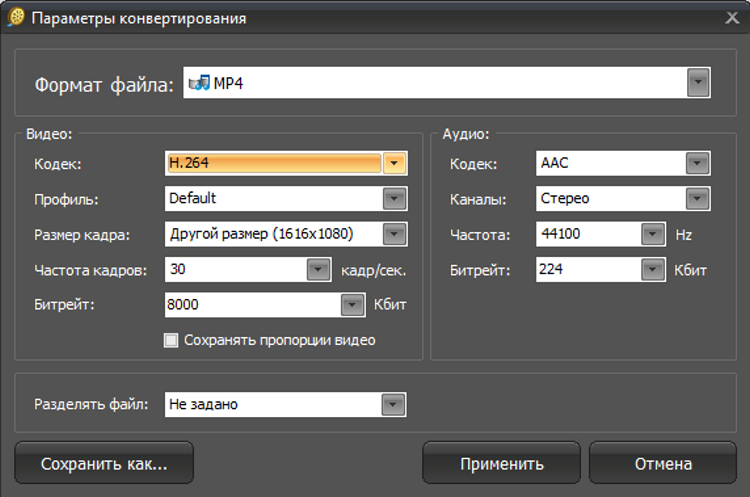
Wondershare Free Video Converter — это приличное настольное программное обеспечение, которое облегчает сжатие видео в дополнение к множеству функций. Программа поддерживает более 1000 форматов и позволяет обрабатывать файлы с водяным знаком. Размер добавляемых видеофайлов можно уменьшить, изменив его разрешение, битрейт и другие параметры. После того, как программа загружена и установлена на вашем компьютере, процесс уменьшения размера файла происходит быстро и просто. Доступна версия программы для Windows и Mac.
Плюсы:
- Поддерживает широкий спектр форматов.
- Бесплатный в использовании.
Минусы:
- Обработанные файлы поставляются с изображениями водяных знаков.
- Ограниченные возможности по сравнению с премиальной версией программного обеспечения.
2. VLC
VLC Media Player может свободно использовать мультимедийный проигрыватель с открытым исходным кодом, который дополнительно работает в качестве видеоредактора и инструмента изменения размера. С помощью этого кроссплатформенного плеера к интерфейсу можно добавлять видео из различных источников, включая DVD, VCD и потоковые сайты. Используя VLC, размер видеофайла может быть уменьшен с помощью различных средств — путем изменения формата на меньший размер, изменения скорости передачи в битах и частоты кадров файла, а также путем обрезки и вырезания ненужной части видео..
С помощью этого кроссплатформенного плеера к интерфейсу можно добавлять видео из различных источников, включая DVD, VCD и потоковые сайты. Используя VLC, размер видеофайла может быть уменьшен с помощью различных средств — путем изменения формата на меньший размер, изменения скорости передачи в битах и частоты кадров файла, а также путем обрезки и вырезания ненужной части видео..
Плюсы:
- Облегчает изменение размера видео, изменяя различные параметры файла.
- Бесплатное использование.
- Поддержка нескольких платформ.
Минусы:
- Ограниченная поддержка входного файла.
- Ограниченные возможности по сравнению с другими программами.
3. Any Video Converter
Это широко используемое настольное программное обеспечение, доступное для систем Windows и Mac, которое облегчает изменение размера видео в дополнение к ряду других функций, таких как преобразование, редактирование, загрузка и копирование видео. Более 100 входных форматов поддерживаются программным обеспечением, что обеспечивает быструю обработку без потерь качества.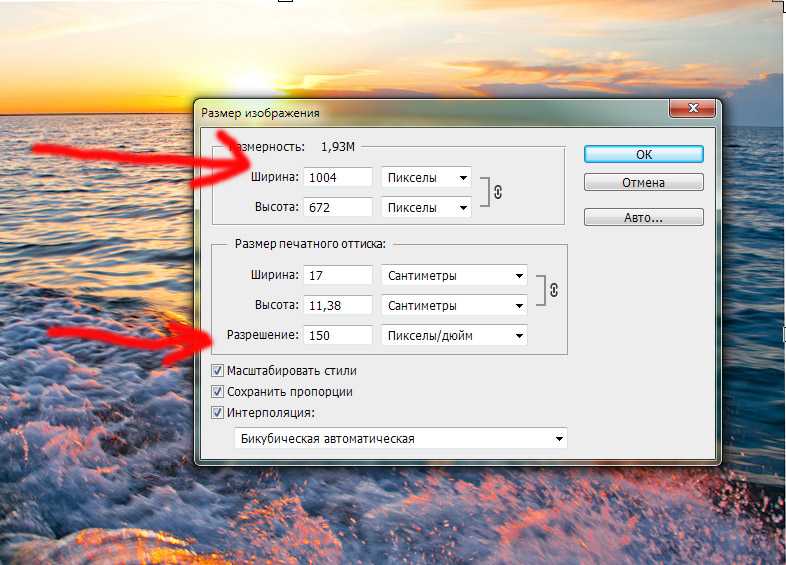 Добавленные видеофайлы могут быть уменьшены в размере путем обрезки, изменения параметров, таких как скорость передачи данных, кодеки, частота кадров и другие. Интерфейс программы прост, что делает его простым в использовании для всех типов пользователей.
Добавленные видеофайлы могут быть уменьшены в размере путем обрезки, изменения параметров, таких как скорость передачи данных, кодеки, частота кадров и другие. Интерфейс программы прост, что делает его простым в использовании для всех типов пользователей.
Плюсы:
- Программное обеспечение без рекламы, шпионских и вредоносных программ.
- Поддерживает более 100 форматов в качестве входных файлов.
- Поддерживает широкий спектр функций, связанных с видео, в дополнение к сокращению видео.
Минусы:
- Пытается установить дополнительные программы в процессе установки.
4. Freemake Video Converter
Это бесплатное программное обеспечение для настольных компьютеров работает с системой Windows, чтобы упростить изменение размера видео, конвертацию видео, загрузку видео, а также множество других функций. Программа поддерживает обработку более 500 форматов, включая все популярные, такие как MP4, AVI, WMV, MKV, 3GP и другие. Чтобы уменьшить размер добавляемых видео, программа позволяет вырезать и обрезать ненужные части, уменьшая размер и изменяя параметры файла.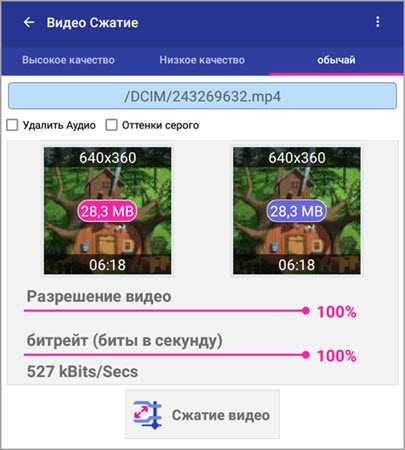 В дополнение к локальным файлам, программное обеспечение также поддерживает добавление файлов с потоковых сайтов.
В дополнение к локальным файлам, программное обеспечение также поддерживает добавление файлов с потоковых сайтов.
Плюсы:
- Поддерживает множество форматов.
- Совместим с версиями Windows, включая 10, 8, 8.1, 7, и Vista.
Минусы:
- Нет версии для Mac.
- Низкая скорость обработки файлов.
5. QuickTime Player
Что касается системы Mac, QuickTime является наиболее предпочтительным медиаплеером по умолчанию. Разработанная Apple Inc, эта мультимедийная инфраструктура поддерживает множество видеоформатов, изображений, изображений и других файлов. Помимо воспроизведения мультимедийных файлов, проигрыватель QuickTime также работает в качестве достойного инструмента для редактирования видео с поддержкой функции уменьшения размера. С помощью программы вы можете обрезать ненужные части видео, чтобы уменьшить его размер. Кроме того, ряд предустановленных форматов с различным разрешением и поддержкой устройств также доступны с помощью инструмента, который облегчает изменение размера видео.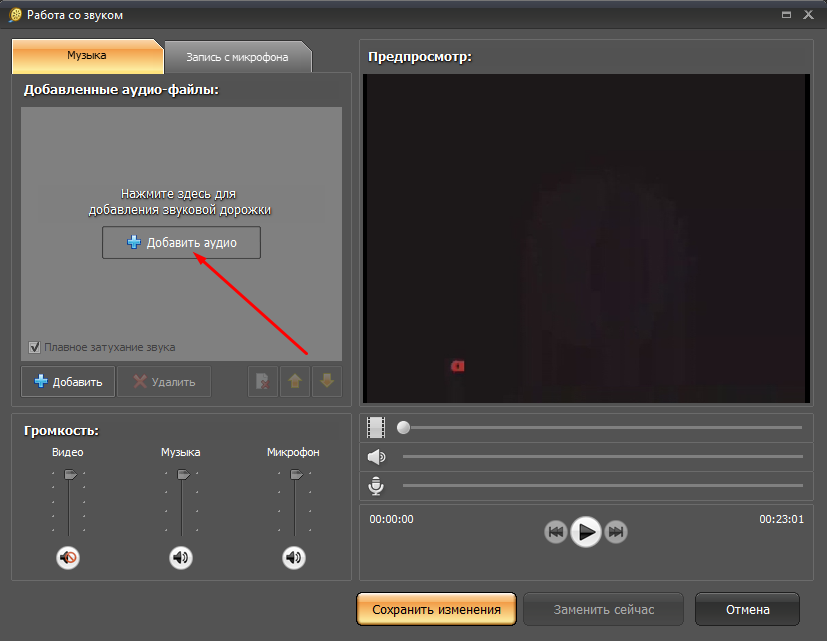
Плюсы:
- Бесплатный и простой в использовании.
- Поддержка ваших, а также онлайн-видео.
Минусы:
- Ограниченный контроль над параметрами файла, чтобы уменьшить размер файла.
- Работает с системой Mac.
6. HandBrake
HandBrake — это бесплатный инструмент для кодирования видео с открытым исходным кодом, который поддерживает мультиплатформенность, включая Windows, Mac и Linux. С помощью программы вы можете изменять частоту кадров, качество, битрейт кодека и другие параметры добавляемого файла, чтобы уменьшить его размер без потери качества. Практически все типы видеоформатов, включая DVD и Blu-ray, поддерживаются программой в качестве входных форматов.
Плюсы:
- Поддержка широкого диапазона форматов в качестве входных форматов.
- Мультиплатформенная поддержка.
Минусы:
- MP4 и MKV — единственные поддерживаемые форматы вывода.
- Настройки требуют метода проб и ошибок.
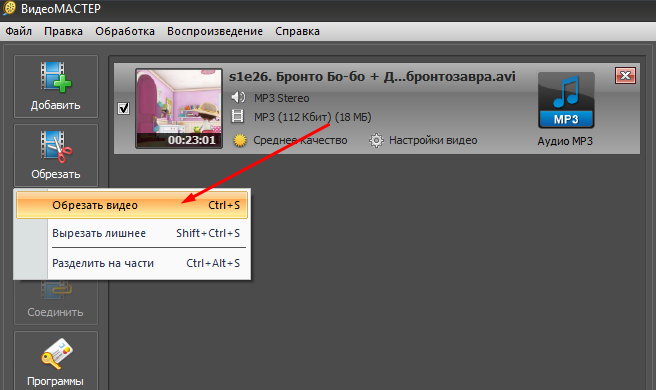
Заключение:
В приведенных выше частях статьи обсуждается множество вариантов уменьшения размера видео. Выберите тот, который наилучшим образом отвечает всем вашим требованиям и поможет вам справиться с вашими видеофайлами.
Скачать бесплатно Скачать бесплатно
WMV Compressor — Уменьшите размер видеофайла, бесплатно и онлайн
Уменьшите размер файла WMV. Онлайн и бесплатно, легко использовать
Выберите файл WMVУменьшите размер видеофайлов WMV
Вы ищете инструмент для сжатия видео? Вы хотите уменьшить размер своих видео, чтобы вы могли отправлять их в мессенджеры или по электронной почте или публиковать в социальных сетях? Используйте компрессор WMV от VEED, чтобы уменьшить размер видео. VEED также является видео конвертером, поэтому вы можете конвертировать свои видео в MP4, что упрощает их загрузку и обмен. MP4 является рекомендуемым форматом при загрузке на YouTube, и он наиболее совместим с медиаплеерами, такими как VLC и другими.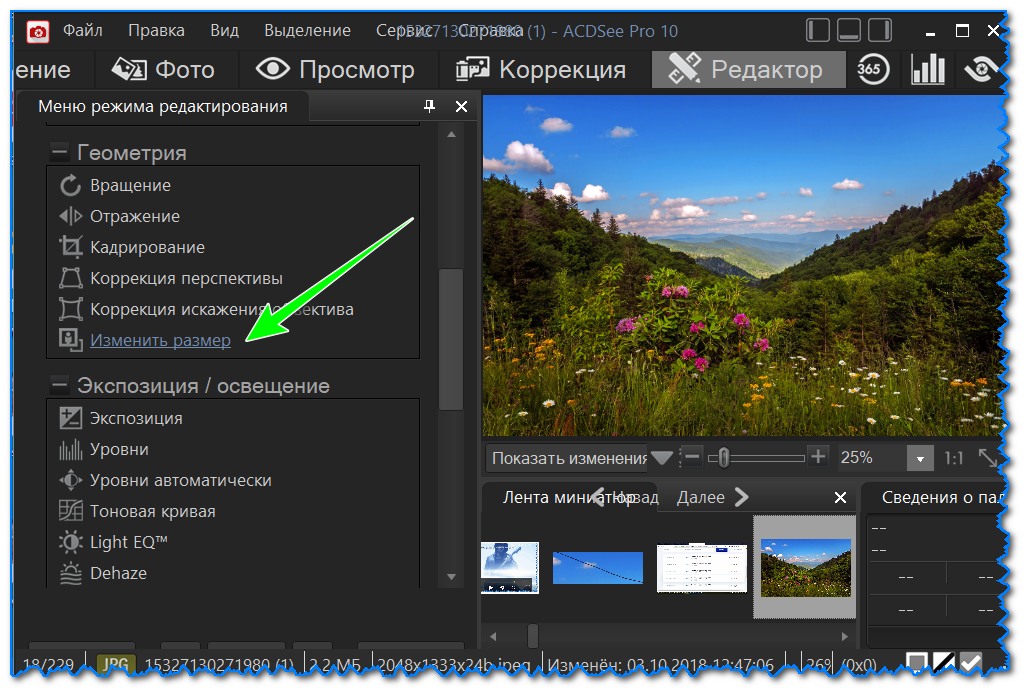
Как уменьшить размер файлов WMV:
1
Выберите видеофайл WMV и загрузите егоОткройте папку, в которой хранится ваше видео, и перетащите его в окно. Или нажмите «Загрузить» и выберите свое видео WMV после нажатия «Выбрать файл WMV».
2
Сжатие видеоЗадайте параметры сжатия и нажмите «Сжать». В качестве дополнительного шага вы можете использовать онлайн-редактор видео VEED, чтобы внести изменения в свое видео. Обрезайте, поворачивайте, добавляйте текст и субтитры и многое другое.
3
Нажмите «Экспорт»Перед экспортом вы увидите новый предполагаемый размер файла вашего видео. Вы все еще можете изменить это, изменив настройки сжатия. Когда вас устроит размер, нажмите «Экспорт», и ваше видео будет загружено на ваше устройство.
Учебное пособие «Уменьшите размер видео в формате WMV»
Уменьшите размер видео в формате WMV в Интернете
VEED — это полностью браузерный видеокомпрессор.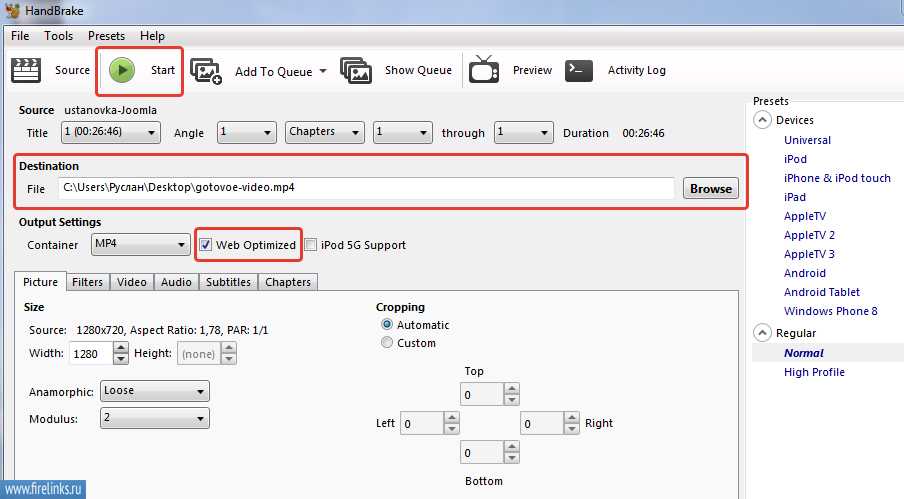 Нет необходимости устанавливать программное обеспечение. Все остальные функции видеоконвертера и редактора также доступны онлайн.
Нет необходимости устанавливать программное обеспечение. Все остальные функции видеоконвертера и редактора также доступны онлайн.
Прикрепите свои видео к электронному письму
Если вы не можете отправить свои видео по электронной почте из-за их большого размера, вы можете сжать свои файлы WMV в VEED. Почтовые серверы обычно имеют ограничения на размер файлов для вложений от 20 до 25 МБ. Сжимайте свои видео, чтобы не превышать лимит размера файла.
Преобразователь WMV в MP4
VEED сожмет ваши файлы WMV, а также преобразует их в MP4, что делает их идеальными для публикации в Интернете. Загружайте видео на YouTube, Facebook или Instagram быстрее.
Часто задаваемые вопросы
Discover Distural:
- Compress AVI
- Compress Mkv
- Compress Mov
- Compress
- Discord Video Compressor
- GIF Compressor
- MP47 MP47. Compressor
Что говорят о VEED
Veed — отличный браузер с лучшей командой, которую я когда-либо видел.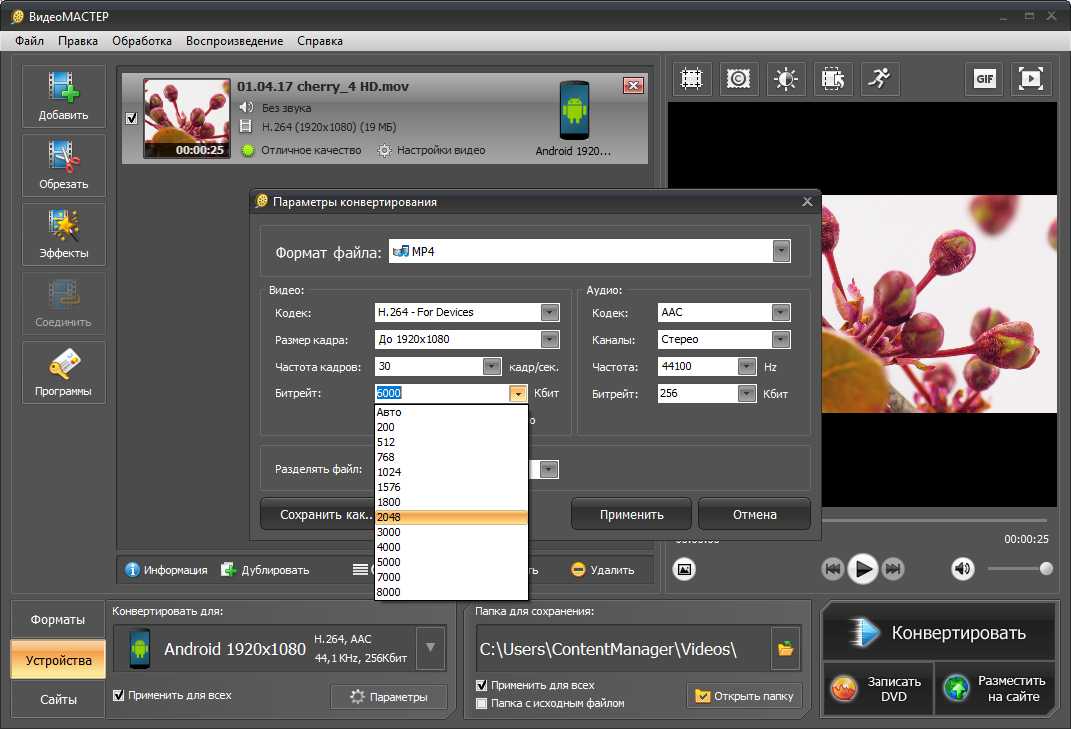 Veed позволяет использовать субтитры, редактирование, кодирование эффектов/текста и многие другие расширенные функции, с которыми другие редакторы просто не могут конкурировать. Бесплатная версия прекрасна, но версия Pro не идеальна. Имейте в виду, что это браузерный редактор, о котором мы говорим, и уровень качества, который позволяет Veed, ошеломляет и в худшем случае полностью меняет правила игры.
Veed позволяет использовать субтитры, редактирование, кодирование эффектов/текста и многие другие расширенные функции, с которыми другие редакторы просто не могут конкурировать. Бесплатная версия прекрасна, но версия Pro не идеальна. Имейте в виду, что это браузерный редактор, о котором мы говорим, и уровень качества, который позволяет Veed, ошеломляет и в худшем случае полностью меняет правила игры.
Chris Y.
Мне нравится использовать VEED, так как преобразование речи в субтитры является наиболее точным, что я видел на рынке. Это позволило мне отредактировать видео всего за несколько минут и вывести видеоконтент на новый уровень
Лаура Хейдт, менеджер по маркетингу бренда, Carlsberg Importers
Лучшее и самое простое в использовании простое программное обеспечение для редактирования видео!
Я пробовал множество других онлайн-редакторов на рынке и был разочарован. С VEED у меня не было проблем с видео, которые я там создавал.
В нем есть все, что мне нужно, в одном месте, например, индикатор выполнения для моих 1-минутных клипов, автоматические транскрипции для всего моего видеоконтента и настраиваемые шрифты для единообразия моего визуального брендинга.
Диана Б., стратег по социальным сетям, самозанятый
Еще от VEED
3 простых способа сжатия видеофайлов (без потери качества)
Сжатие видео заключается в уменьшении размера файла. Вот 7 быстрых и простых способов сжатия видео без снижения его качества.
Это лучший размер баннера YouTube (и примеры отличного оформления канала)
Вот лучший размер баннера YouTube и все, что вам нужно знать, чтобы сделать привлекающее внимание оформление канала.
5 лучших методов сжатия видеофайлов для отправки по электронной почте (и когда использовать каждый из них)
С таким количеством различных способов сжатия видеофайлов для отправки по электронной почте может быть трудно понять, какой из них лучше всего подходит для вас. Мы избавляемся от утомительных догадок, рассказывая о 5 лучших способах и о том, когда использовать каждый из них.
Сжимайте, редактируйте и конвертируйте видео из любого места
Вы можете использовать видеокомпрессор, конвертер и редактор VEED из любого места.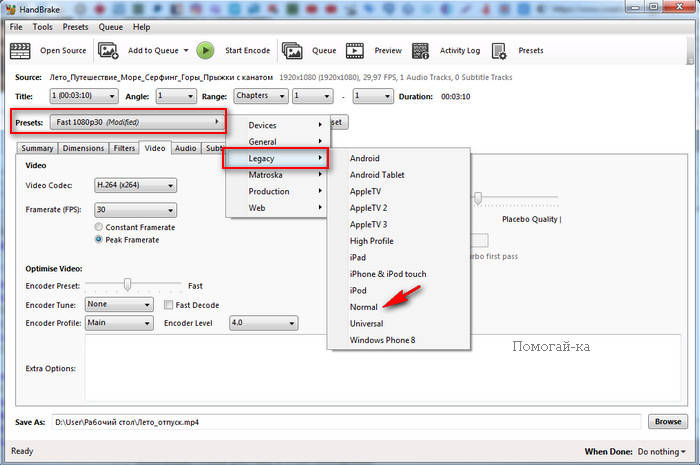 Все, что вам нужно, это веб-браузер и подключение к Интернету. Он без проблем работает на Mac, Windows, iPhone, Android и всех мобильных устройствах. Создавайте потрясающие видеоролики, которыми вы можете поделиться с друзьями и опубликовать во всех социальных сетях.
Все, что вам нужно, это веб-браузер и подключение к Интернету. Он без проблем работает на Mac, Windows, iPhone, Android и всех мобильных устройствах. Создавайте потрясающие видеоролики, которыми вы можете поделиться с друзьями и опубликовать во всех социальных сетях.
Бесплатный видеокомпрессор — Уменьшите размер видеофайла онлайн
Бесплатный видеокомпрессор
Используйте быстрый видеокомпрессор FlexClip, чтобы уменьшить размер видеофайла онлайн бесплатно.
Скоро появится версия этого инструмента для мобильных телефонов. Пожалуйста, посетите flexclip.com в браузере вашего компьютера, чтобы использовать этот бесплатный инструмент.
Связанные инструменты
Добавить логотип к видео
Добавить музыку к видео
Добавить текст к видео
Добавить водяной знак к видео
Convert Video
Filter Video
Mute Video
Record Screen
Trim Video
Video Brightness
Merge Video
Rotate Video
Video Speed
Explore More
Split Video
Video Transition
Zoom Video
Flip Video
GIF Maker
Make a Meme
Create GIF from Photos
Convert Video to GIF
Convert Audio to Video
Maker Montage Maker
Montage Maker
Motion Graphics Maker
MP4 к GIF
GIF Editor
Добавить текст MP4 онлайн
Добавить подтех Текст в GIF
Добавить аудио к фото
Добавить изображение в MP3
Удалить фон
Маскирование видео
Картинка в картинке Видеоредактор
Подробнее
Поддерживаемые популярные форматы видео
Этот видеокомпрессор может сжимать различные видеофайлы, такие как MP4, MOV, M4V и другие.